SILKYPIX Developer Studio 8 SE Руководство по запуску
О КОНВЕРТЕРЕ SILKYPIX Developer Studio 8 SE
1-1. ВОЗМОЖНОСТИ SILKYPIX Developer Studio 8 SE
SILKYPIX Developer Studio 8 SE ПРЕДСТАВЛЯЕТ СОБОЙ ЭКСКЛЮЗИВНОЕ ПРОГРАММНОЕ ОБЕСПЕЧЕНИЕ ДЛЯ ПРОЯВЛЕНИЯ ФАЙЛОВ RAW ОТ КОМПАНИИ Panasonic.
Общие сведения
Обеспечивает возможность преобразования данных в формате RAW (.RAW,RW2), снятых с помощью цифровой камеры Panasonic, в формат TIFF.
При этом обеспечивает возможность выполнения основных регулировок, таких как яркость, цветность и т. п., тонких регулировок, таких как шумоподавление, резкость и т.п., регулировки наклона и т.д. При выполнении регулировок на основе данных RAW, обеспечивает возможность сравнения с ретушированным фотографическим изображением JPEG и уменьшения ухудшения качества изображения до предельно низкого уровня, а также предоставляет возможность любому пользователю выполнять простое редактирование высококачественного изображения.
Процедура проявления RAW
1. Съемка в режиме RAW
 Настройка камеры в режиме RAW
Настройка камеры в режиме RAW
2. Ввод изображений
Сохраните данные с карты памяти на персональный компьютер. Вставьте карту памяти в персональный компьютер и с помощью Explorer/Finder выполните копирование файлов изображения. В зависимости от операционной среды и камеры, возможно также использование функции ввода ОС (операционной системы).
 Данные RAW (файлы .RAW,RW2)
Данные RAW (файлы .RAW,RW2)
3. Откройте папку 3,
Конвертер файлов RAW открывает данные RAWпо каждой папке. Папки, в которых хранятся данные RAW, выбираются из дерева папок.
4. Регулировка изображения
Выполните регулировку фотографии.



Основные пункты регулировки при проявлении изображения RAW.
| Экспозиция | Регулировка яркости |
|---|---|
| Баланс белого | Регулировка цветности |
| Тон | Регулировка контрастности и оптической плотности |
| Цвет | Фотостиль и регулировка четкости |
| Резкость | Регулировка резкости контуров |
| Удаление шума | Регулировка величины шума |
Другие репрезентативные функции
Вращение/тримминг/регулятор аберрации линзы/удаление инородных включений/HDR/динамичный диапазон и т. д.
5. Проявление RAW
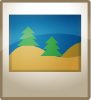
Данные RAW

Проявление (преобразование)

JPEG/TIFF
Преобразование отрегулированных данных RAW к форматам JPEG и TIFF обычных файлов изображения носит название "проявления".
1-2. Запуск SILKYPIX Developer Studio 8 SE
Запуск и начальная установка программного обеспечения
Запуск SILKYPIX Developer Studio 8 SE
При установке SILKYPIX Developer Studio 8 SE, на компьютере формируется значок быстрого доступа к SILKYPIX Developer Studio 8 SE.
Запуск программного обеспечения производится двойным кликом на указанном значке быстрого доступа.
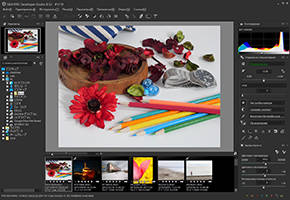
Начальная установка (изменение размера символов и значков)
В случае, если после запуска SILKYPIX Developer Studio 8 SE символы и значки являются слишком мелкими и плохо читаются, выберите 1. "Выбрать оболочку" в меню "Настройка рабочих условий" на панели инструментов. В отобразившемся окне "Выбрать оболочку" выберите 2. "Оболочка большого размера". Изменение оболочек отобразится после временного останова и повторного запуска SILKYPIX Developer Studio 8 SE.
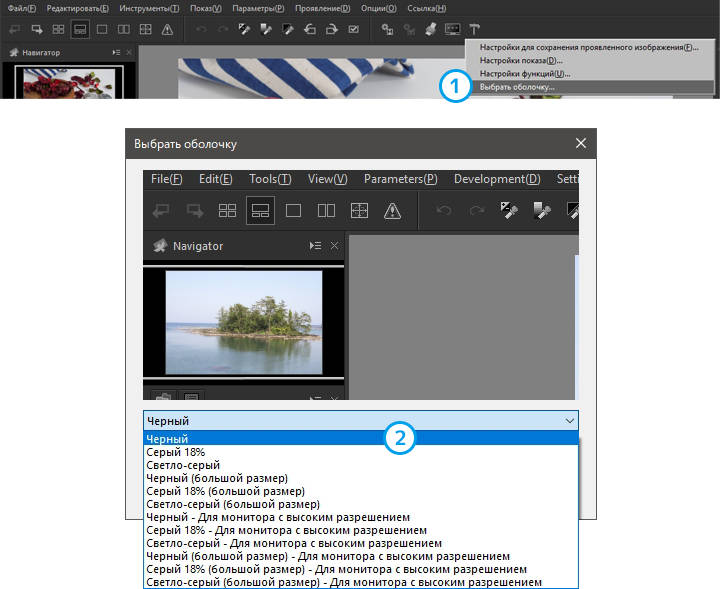
1-3. Структура экрана
Названия и основные функции фрагментов экрана
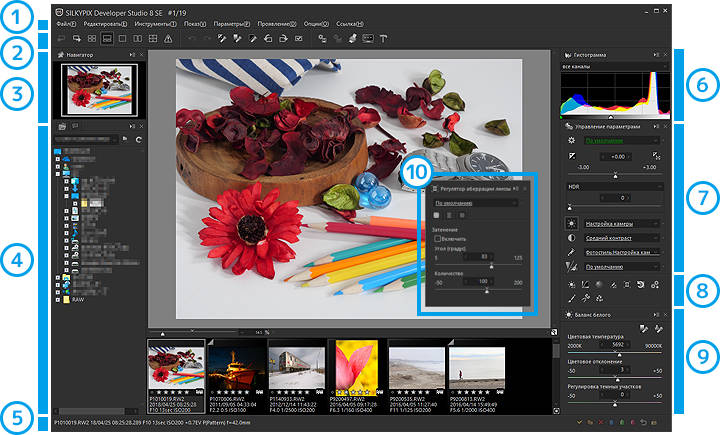
| Название | Общие сведения | |
|---|---|---|
| 1 | Панель меню | С помощью меню инициируется выполнение функций. |
| 2 | Панель инструментов | Путем клика на значках осуществляется переключение индикации на экране, выбор проявления/печати и т. д. |
| 3 | Навигатор | Показывает область отображения предварительного просмотра. Путем сдвига рамки сдвигается окно предварительного просмотра. |
| 4 | Дерево папок | Папки отображаются в виде иерархической структуры. Выберите папку, в которой хранятся интересующие данные RAW. |
| Свойства изображения |
Отображается информация изображений EXIF, IPTC и т. д.
 Переключение с помощью закладок
Переключение с помощью закладок
|
|
| 5 | Строка состояния | Отображается простая съемочная информация |
| 6 | Гистограмма | Отображается в виде графика распределение яркости выбранного изображения |
| 7 | Управление параметрами | Выберите "образцы", полученные, как правило, путем предварительной установки, и выполните регулировку изображения. |
| 8 | Значки вспомогательных средств управления | Адаптированные к конкретным задачам вспомогательные функции отображаются в плавучем окне. Плавучее окно может быть свободно размещено над экраном, и в случае завершения редактирования обеспечивается возможность его скрытия. |
| 9 | Страница вкладки | Отображаются подробности параметров, выбранных согласно п. 7. |
| 10 | Плавучее окно | Вспомогательные средства управления согласно п. 8 отображаются в отдельных окнах. В случае, если они не используются, обеспечивается возможность их скрытия с помощью клавиши "×". |
1-4. Общие сведения о значках и их функциях
Панель меню
Осуществляет выбор функций в меню и их активацию.

| Название | Общие сведения | |
|---|---|---|
| 1 | Файл | Осуществляет копирование файла, его переименование, печать и т. д. |
| 2 | Редактировать | Осуществляет возврат/продвижение истории и т. д. |
| 3 | Инструменты предварительного просмотра | Осуществляет увеличение/сжатие окна предварительного просмотра и вызов различных инструментов. |
| 4 | Показ | Осуществляет переключение режимов отображения на экране, отображение/скрытие параметров и т. д. |
| 5 | Параметры | Осуществляет копирование и вставку параметров проявления, инициализацию и т. д. |
| 6 | Проявление | Преобразует данные RAW в обычные файлы изображения форматов JPEG и TIFF. |
| 7 | Опции | Осуществляет настройки различных программ |
| 8 | Ссылка | Отображает руководство по программному обеспечению и информацию о версиях. |
панель инструментов
Нажмите на иконку, чтобы переключить отображение экрана и осуществить проявление / печать и т. д.
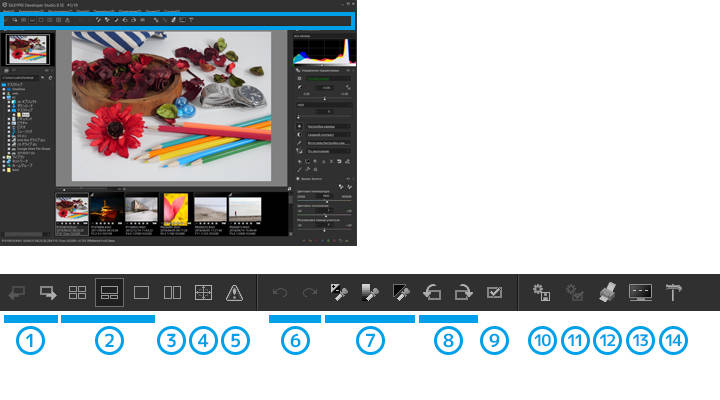
| Имя | Важные пункты | |
|---|---|---|
| 1 | Переместить выбранный кадр | Переместить (вперед/назад) соседний кадр. |
| 2 | Отображение экрана | Переключите режим переключения отображения экрана. (Эскиз / комбинация / предварительный просмотр). |
| 3 | Мульти-превью | 2. Отобразить изображение на экране. |
| 4 | Изменить масштаб экрана предварительного просмотра. | Выполняется масштабирование отображения предварительного просмотра, установки режима подгонки, перемещения и другие настройки. |
| 5 | Предупреждение/ Индикация пробного изображения | Свет / Тень / Предел цветового охвата выделяются на экране предварительного просмотра. Также выполняется моделирование печати и отображение фокусировки. |
| 6 | Вперед/Назад | Вернуть или продвинуть вперед редактирование на один пункт. |
| 7 | Инструмент пипетки | Коррекцию экспозиции / баланс белого / уровень черного можно отрегулировать в указанной части. |
| 8 | Вращение изображения на 90 градусов | Произвести вращение изображения на 90 градусов |
| 9 | Метка проявления | Отметить изображение для проявления |
| 10 | Проявление одного кадра | Проявить выбранное изображение (Из данных RAW в JPEG/TIFF). |
| 11 | Групповое проявление назначенных кадров | Проявить изображения отмеченные для групповой проявки как одно изображение. |
| 12 | Печать | Печатать выбранное изображение. |
| 13 | Состояние группового проявления | Состояние обработки проявления отображается в списке. |
| 14 | Настройка рабочих условий | Выбрать Настройки функций, Настройки показа и прочие функции настроек из меню. |
1-5. Процедура основных операций
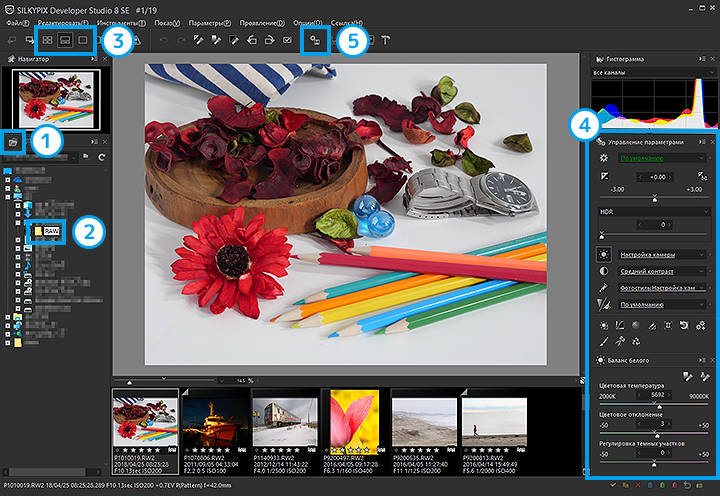
| 1 |
Показать дерево папок

|
Отображение дерева папок |
| 2 |
Выбрать папку

|
Выбор папки сохранения данных RAW из Дерева папок. Открытие данных RAW в папках. |
| 3 | Переключение экрана | Выбрать изображение в режиме thumbnail, включить Режим предварительного просмотра изображения подлежащего обработке |
Режим thumbnail

|
Просмотр списка данных RAW из папки в уменьшенном виде при предварительном просмотре. | |
Режим сочетания

|
Отображение данных RAW из папки в уменьшенном и увеличенном виде при предварительном просмотре. | |
Режим предварительного просмотра.

|
Отображение выбранного изображения в увеличенном виде. | |
| 4 | Обработка изображения. | Обработать изображение, используя различные элементы управления параметрами. |
| 5 |
Проявить RAW.

|
Преобразование данных RAW в общий формат файлов изображений, JPEG или TIFF. |
1-6. Неразрушающая обработка изображения/ Автосохранение
"Неразрушающая обработка изображений", позволяющая вернуть изображение в первоначальный вид и автоматическое сохранение параметров.
Неразрушающая обработка изображения
SILKYPIX Developer Studio 8 SE использует "неразрушающую обработку изображения", которая сохраняет данные RAW и параметры (значения настройки) в виде отдельных файлов. В результате, исходные данные RAW не подвергаются изменениям, поэтому восстановление первоначального состояния файла возможно даже после его редактирования. Повторная обработка возможна неограниченное количество раз.
Автосохранение
При каждой обработке файла в SILKYPIX Developer Studio 8 SE параметры (значения настройки) сохраняются автоматически. Поэтому нет необходимости сохранять данные RAW каждый раз после обработки параметров. Папка «SILKYPIX_DS» автоматически создается в папке, где сохраняются данные RAW. Файл параметров сохраняется в том же файле с расширением «.spd» с тем же именем, что и данные RAW.
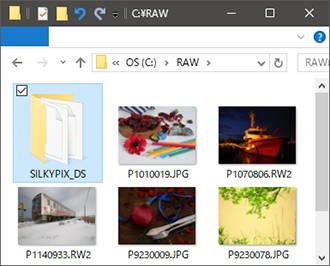
Папка "SILKYPIX_DS"

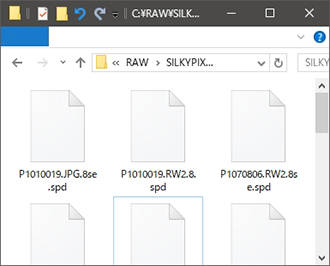
Файл ".spd" (файл параметров)
Copyright (C) Adwaa Co.,Ltd. 2004-2025. All Rights Reserved.